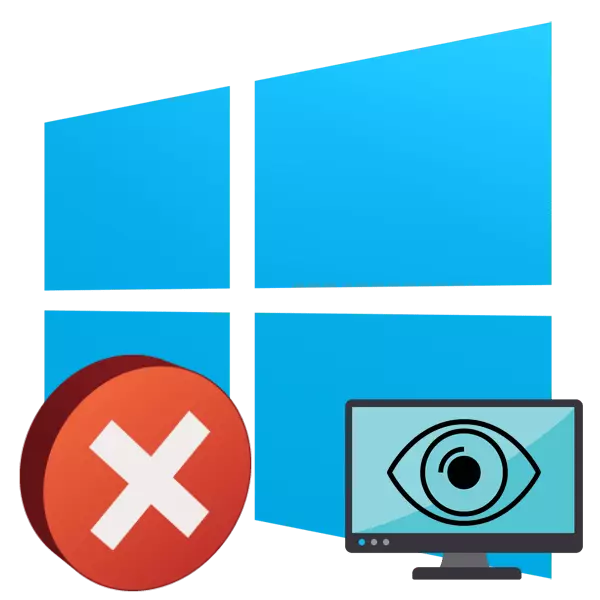
אויב איר טאָן נישט וועלן צו פאַרענדיקן די אַרבעט מיט די קאָמפּיוטער גאָר, איר קענען איבערזעצן עס אין שלאָפן מאָדע, די רעזולטאַט פון וואָס איז גאַנץ געשווינד און אַזוי שפּאָרן די לעצטע סעסיע. אין Windows 10, דעם מאָדע איז אויך בארעכטיגט, אָבער, עס יז פון אַרויסגאַנג. דערנאָך בלויז געצווונגען רעבאָאָט העלפּס, און ווי איר וויסן, ווייַל פון דעם, אַלע דערענדיקט דאַטן וועט זיין פאַרפאַלן. די סיבות פון דעם פּראָבלעם איז אַנדערש, אַזוי עס איז וויכטיק צו קלייַבן די רעכט באַשלוס. עס איז דער טעמע אַז אונדזער הייַנט ס אַרטיקל וועט זיין געטרייַ.
מיר סאָלווע די פּראָבלעם מיט די פּראָדוקציע פון Windows 10 פון שלאָפן מאָדע
מיר האָבן אַלאַקייטיד אַלע די אָפּציעס פֿאַר קערעקשאַן פון די פּראָבלעם אונטער באַטראַכטונג פון די סימפּלאַסט און עפעקטיוו, צו די מערסט שווער צו מאַכן עס גרינגער פֿאַר איר צו נאַוויגירן אין דעם מאַטעריאַל. מיר וועלן פאַרבינדן אויף עס הייַנט זענען פאַרשידענע סיסטעם פּאַראַמעטערס און אפילו ווענדן צו די בייאָוס, אָבער איך וואָלט ווי צו אָנהייבן די "שנעל אָנהייב" מאָדע.מעטאָד 1: דיסאַבלע "שנעל אָנהייב" מאָדע
אין די סעטטינגס פון די ווינדאָווס 10 מאַכט צושטעלן פּלאַן, עס איז אַ "שנעל אָנהייב" אָפּציע, וואָס אַלאַוז איר צו פאַרגיכערן די אַס אָנהייבן נאָך קאַמפּלישאַן. אין עטלעכע ניצערס, עס ז קופּע מיט שלאָפן מאָדע, אַזוי עס איז נייטיק צו דיסייבאַל עס פֿאַר די ציל פון קאָנטראָלירונג.
- עפֿן די "אָנהייב" און דורך די זוכן פֿאַר דערגייונג די קלאַסיש אַפּלאַקיישאַן "קאָנטראָל פּאַנעל".
- גיין צו די "מאַכט סופּפּליעס" אָפּטיילונג.
- אויף די לינקס טאַפליע, געפֿינען די לינק גערופן די "אַקשאַנז פון די מאַכט קנעפּלעך" און גיט עס מיט לקם.
- אויב די קאַמפּלישאַן סעטטינגס זענען ינאַקטיוו, גיט "טשאַנגינג די פּאַראַמעטערס וואָס זענען איצט ניט בנימצא.
- איצט עס בלייבט נאָר צו באַזייַטיקן די טשעקקבאָקס פון "ענאַבלע שנעל אָנהייב (רעקאַמענדיד)".
- דו זאלסט נישט פאַרגעסן צו ראַטעווען די אַקשאַנז איידער איר אַרייַן, טאָן ניט פאַרגעסן צו ראַטעווען די אַקשאַנז מיט גיט אויף די צונעמען קנעפּל.
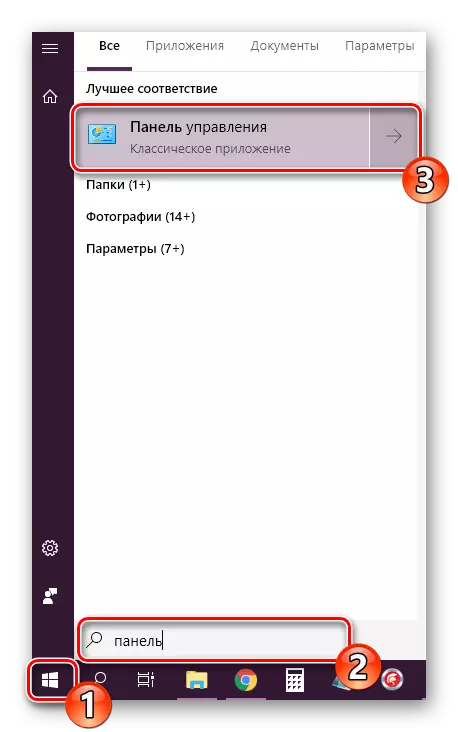
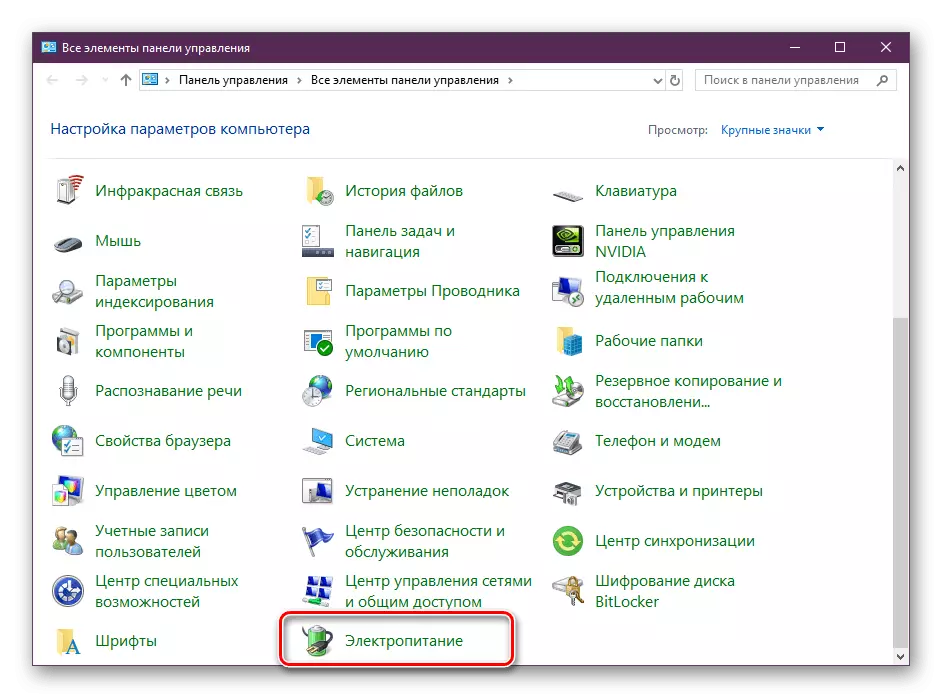
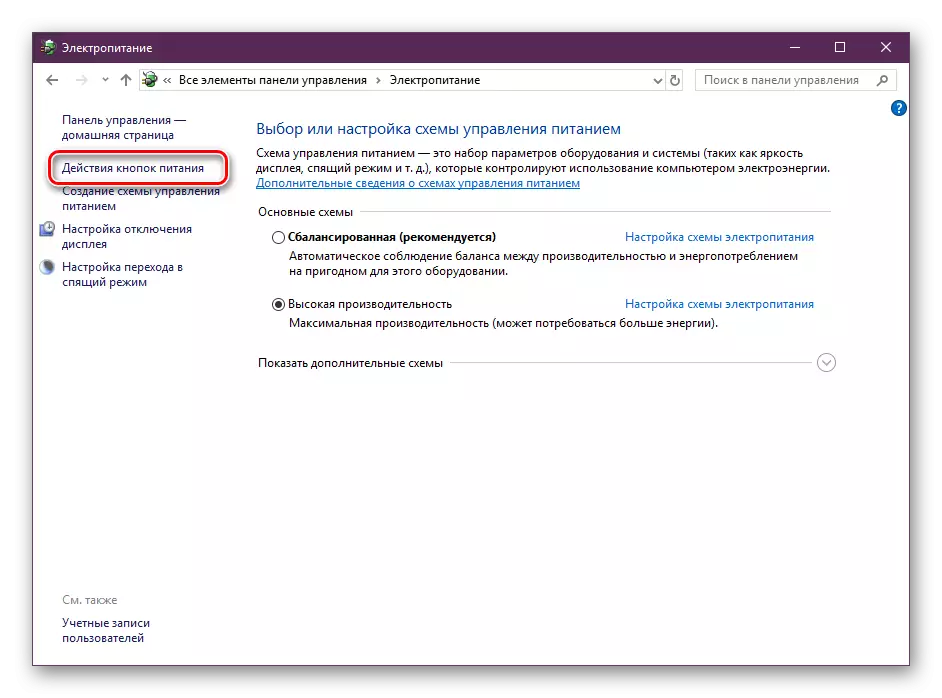
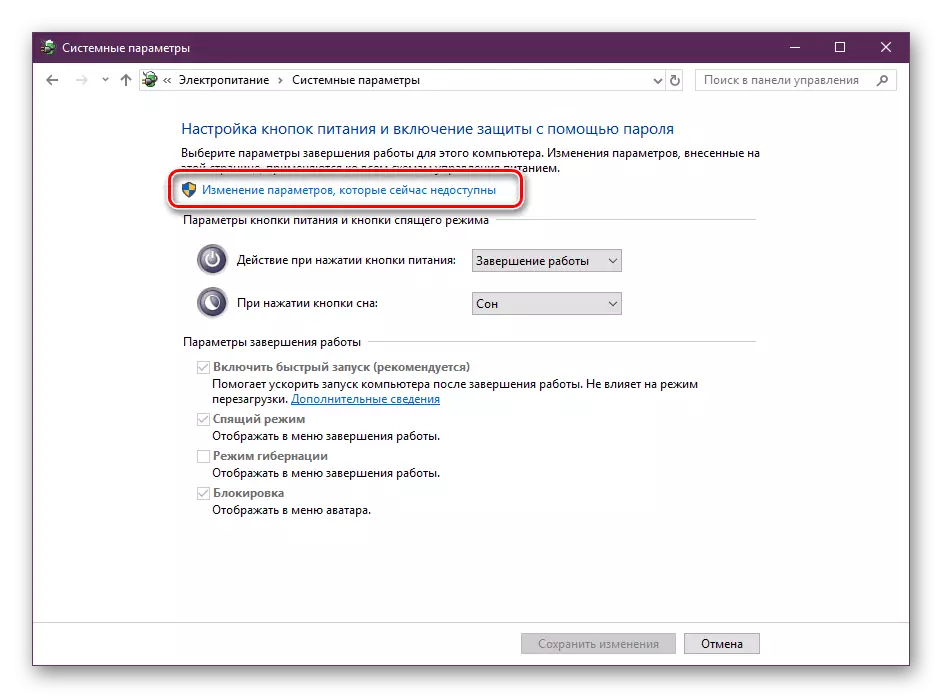
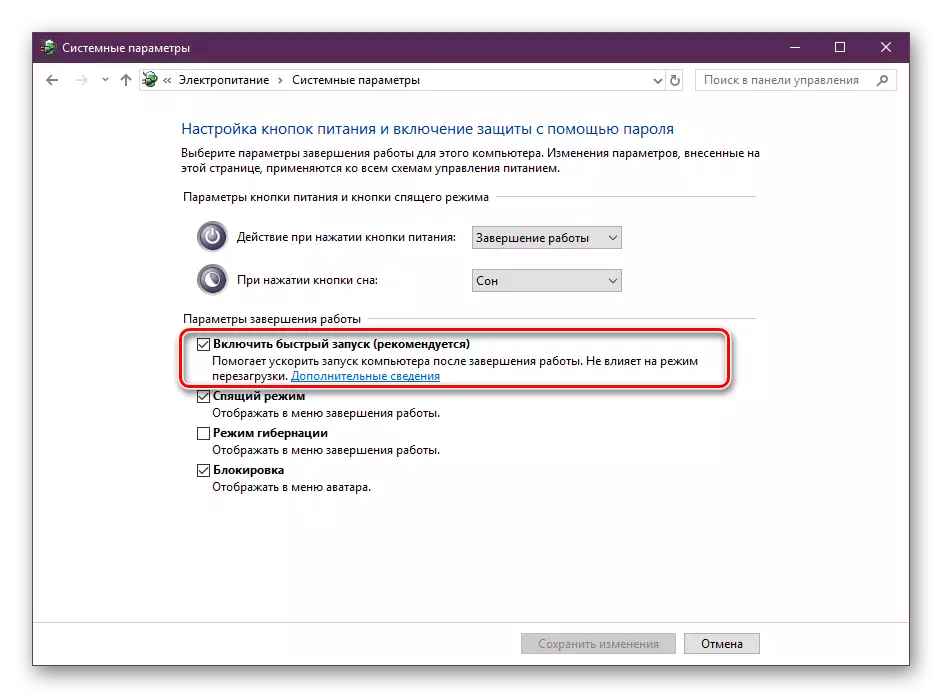
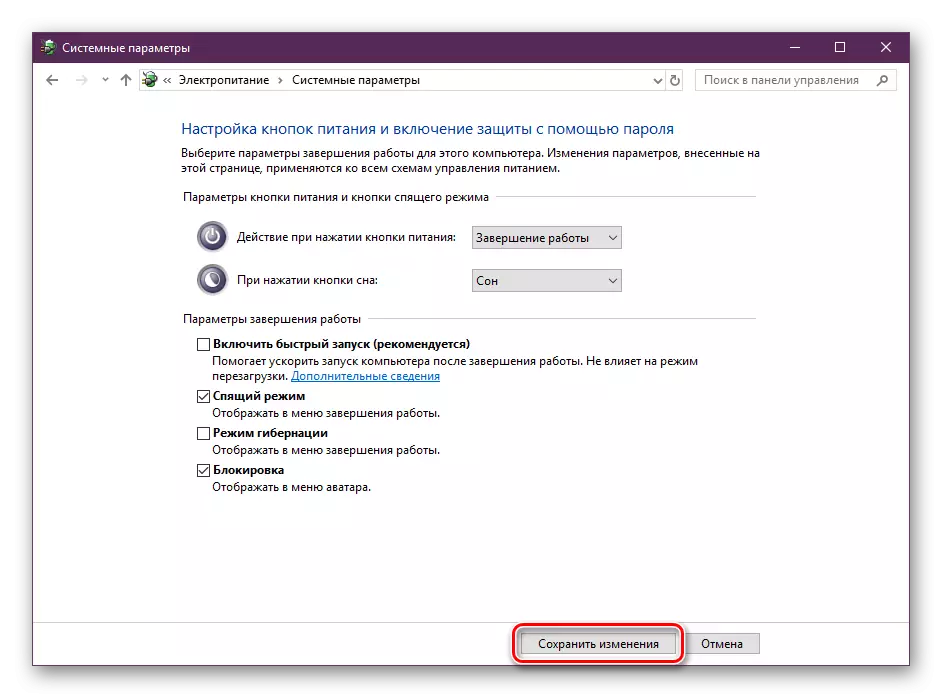
זעץ פּיסי צו שלאָפן צו קאָנטראָלירן די יפעקטיוונאַס פון דעם פּראָצעס פּונקט פּערפאָרמד. אויב עס פארקערט אויסשול, איר קענט צוריקקומען די באַשטעטיקן צוריק און מאַך אויף.
מעטאָד 2: אַדזשאַסטינג פּעריפעראַל דעוויסעס
עס איז אַ פונקציע אין Windows אַז אַלאַוז פּעריפעראַל עקוויפּמענט (מויז און קלאַוויאַטור), ווי געזונט ווי אַ נעץ אַדאַפּטער צו רעזולטאַט אַ פּיסי פון שלאָפן מאָדע. ווען די פיייקייט איז אַקטיווייטיד, ווען איר דריקן די שליסלען, די באַניצער קנעפּל אָדער די טראַנסמיסיע פון די אינטערנעט פּעקל, די קאָמפּיוטער / לאַפּטאַפּ איז אַוואַקענינג. אָבער, עטלעכע אַזאַ דעוויסעס קען ינקערעקטלי שטיצן דעם מאָדע, ווייַל פון וואָס די אָפּערייטינג סיסטעם טוט נישט אַרבעטן נאָרמאַלי.
- דריקט אויף די פּקם אויף די אָנהייב ייקאַן און סעלעקטירן דיווייס מאַנאַגער.
- יקספּאַנד די "מויז און אנדערע ינדאַקייטינג דעוויסעס" שטריקל, גיט די פּקם נומער וואָס איז אַפּפּעאַרס און סעלעקטירן "פּראָפּערטיעס".
- מאַך אין די "מאַכט פאַרוואַלטונג" קוויטל.
- באַזייַטיקן די טשעקקבאָקס פון די "לאָזן דעם מיטל צו רעזולטאַט אַ קאָמפּיוטער פון די סטאַנדביי מאָדע".
- אויב נייטיק, פאַרברענגען די אַקשאַנז נישט מיט די מויז, אָבער מיט די פארבונדן פּעריפעראַל, וואָס איר דערוועקן דעם קאָמפּיוטער. דעוויסעס זענען לאָוקייטאַד אין די "קיבאָרד" און "נעץ אַדאַפּטערז" סעקשאַנז.
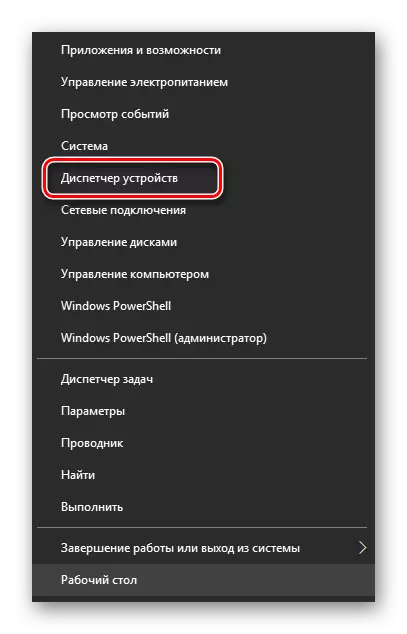
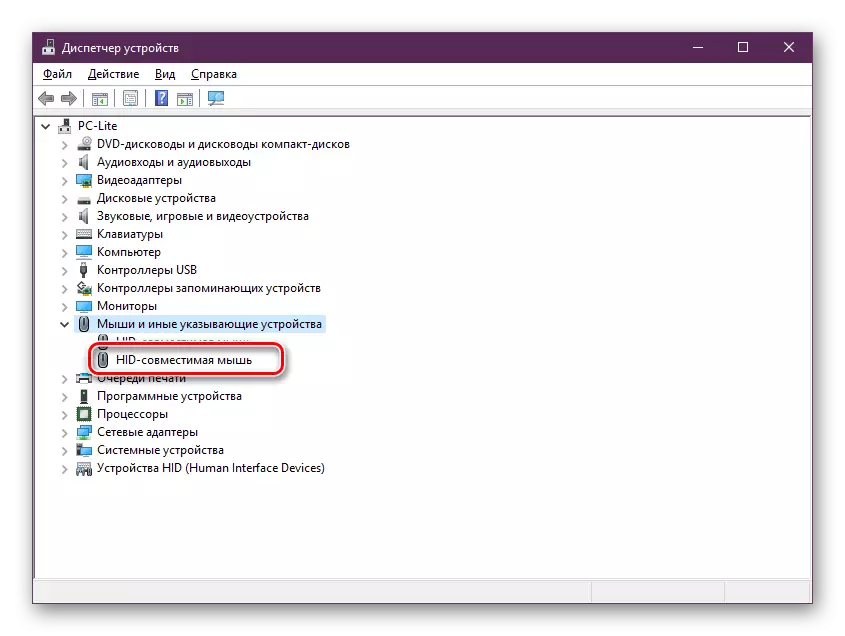
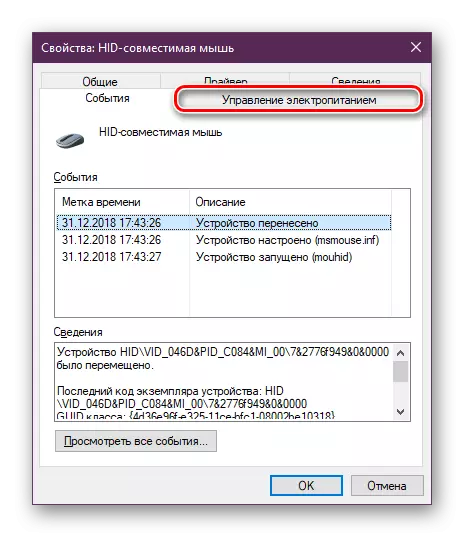
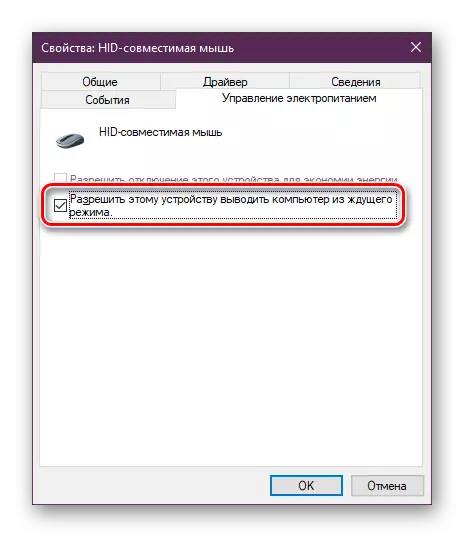
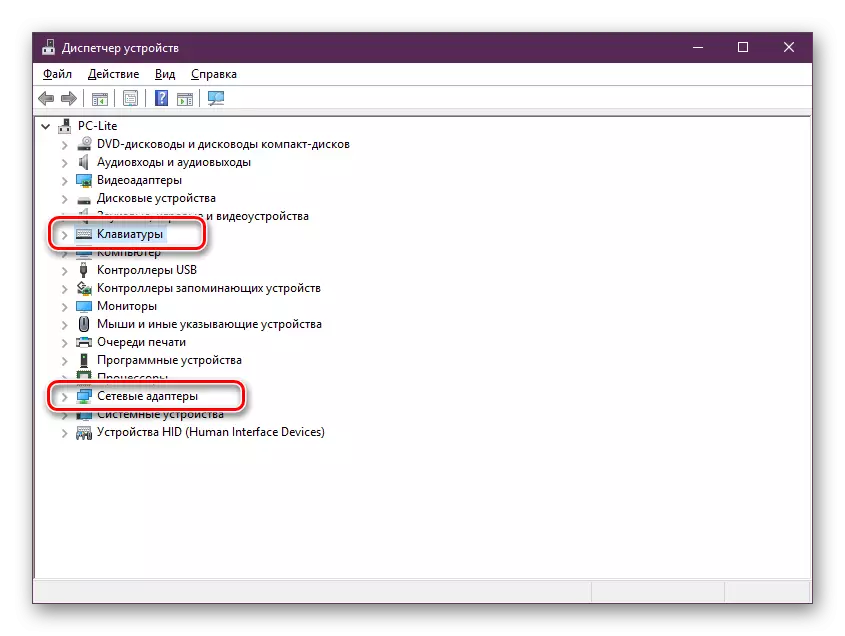
נאָך די פּראָדוקציע פון די ווארטן מאָדע פֿאַר דעוויסעס איז פּראָוכיבאַטאַד, איר קענען פּרובירן ווידער צו רעזולטאַט פּקס פון שלאָפן.
מעטאָד 3: טשאַנגינג די שווער דיסק שאַטדאַון פּאַראַמעטערס
ווען איר גיין צו שלאָפן מאָדע, נישט בלויז די מאָניטאָר איז פארקערט אַוועק - עטלעכע פאַרלענגערונג באָרדז און שווער דיסק זענען אויך מאָווינג צו דעם שטאַט נאָך אַ זיכער צייט. דערנאָך די עסנוואַרג צו הדד אויפהערן צו לויפן, און ווען עס קומט אויס פון שלאָפן, עס איז אַקטיווייטיד. אָבער, עס טוט נישט שטענדיק פּאַסירן, וואָס ז שוועריקייטן ווען די פּיסי איז פארקערט אויף. דאָס וועט העלפֿן צו האַנדלען מיט דעם טעות. פּשוט ענדערונג אין די מאַכט פּלאַן:
- לויפן "לויפן" דורך דרינגלעך די WIN + R הייס שליסל, אַרייַן PowerCFG.CPL אין די פעלד און גיט אויף "OK" צו מיד גיין צו די "מאַכט" מעניו.
- אויף די לינקס שויב, סעלעקטירן "באַשטעטיקן די באַשטימען צו שלאָפן מאָדע".
- דריקט אויף די ינסקריפּשאַן "טוישן אַוואַנסירטע מאַכט פּאַראַמעטערס".
- אין סדר פֿאַר די שווער דיסק צו זיין דיסקאַנעקטיד, די צייט ווערט מוזן זיין מוסיף צו 0, און דאַן צולייגן ענדערונגען.
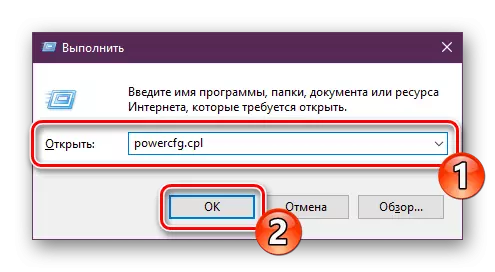
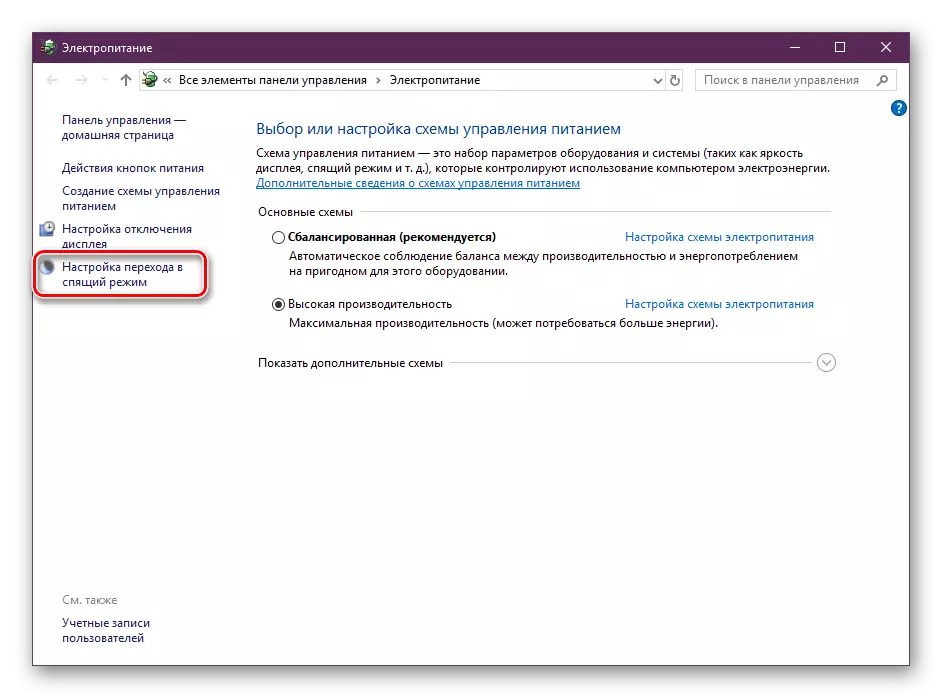
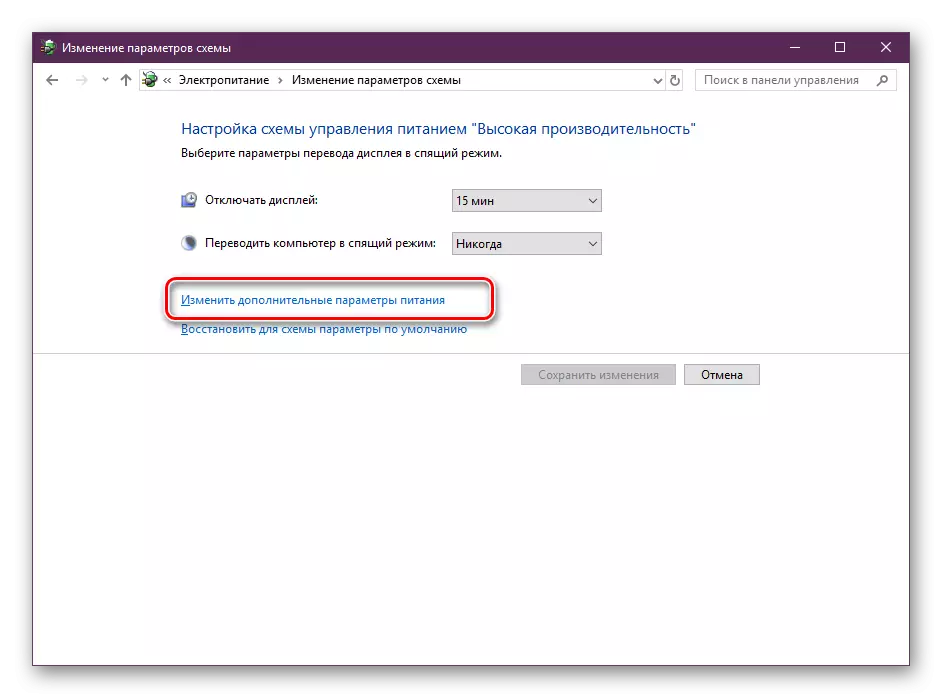
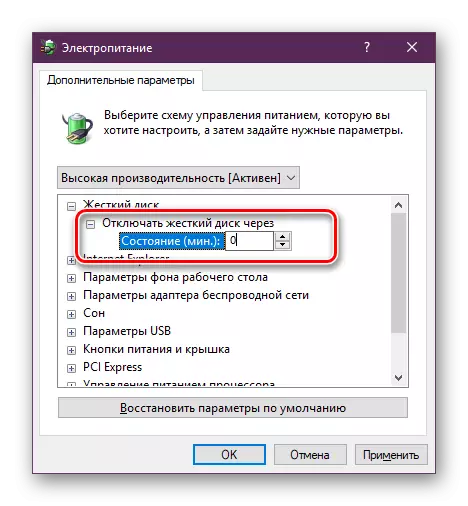
מיט דעם מאַכט פּלאַן, די מאַכט צושטעלן אויף HDD וועט נישט ענדערן ווען סוויטשינג צו שלאָפן מאָדע, אַזוי עס וועט שטענדיק זיין אין ארבעטן צושטאַנד.
מעטהאָדס 4: טשעק און דערהייַנטיקן דריווערס
מאל עס זענען ניט נייטיק דריווערס אויף די פּיסי אָדער זיי זענען אינסטאַלירן מיט ערראָרס. דערפֿאַר, די אַרבעט פון זיכער פּאַרץ סיסטעם איז אונטערשיידן, און דאָס קען אויך ווירקן עס די ריכטיק פון יגזאַטינג שלאָפן מאָדע. דעריבער, מיר רעקאָמענדירן צו מאָווינג צו "דיווייס מאַנאַגער" (וועגן ווי צו טאָן דאָס, איר האָט שוין געלערנט פון פאַשיאָן 2) און קאָנטראָלירן אַלע זאכן פֿאַר די בייַזייַן פון אַ עקסקלאַמיישאַן צייכן לעבן די ויסריכט אָדער ינסקריפּשאַן ". ווען זיי זענען דערלאנגט, עס איז ווערט אַפּדייטינג די אומרעכט דריווערס און שטעלן די פעלנדיק. נוציק אינפֿאָרמאַציע אויף דעם טעמע, לייענען אין אונדזער אנדערע אַרטיקלען אויף די לינקס אונטן.
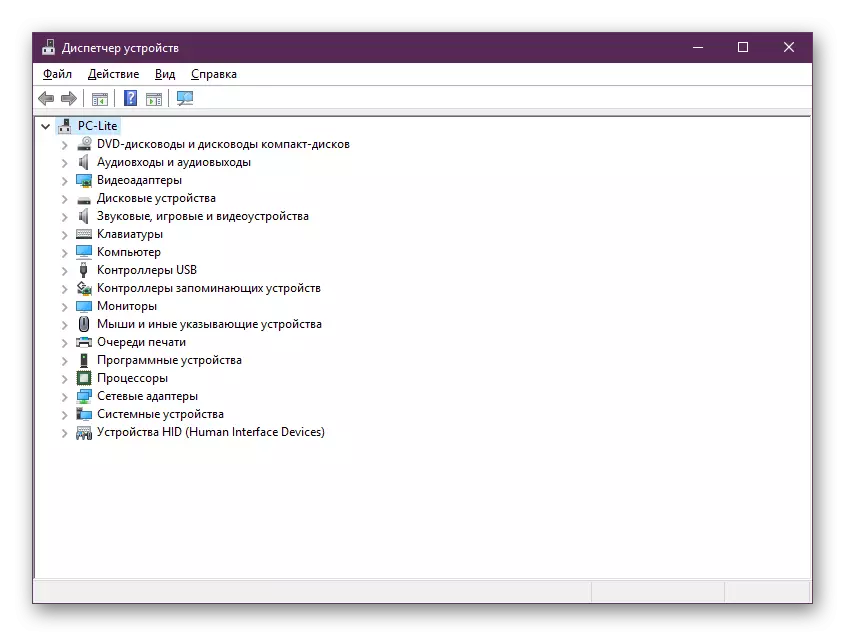
לייענען מער:
געפֿינען זיך וואָס דריווערס דאַרפֿן צו זיין אינסטאַלירן אויף אַ קאָמפּיוטער
דער בעסטער מגילה פֿאַר ינסטאָלינג דריווערס
אין דערצו, דער באַזונדער ופמערקזאַמקייט זאָל זיין באַצאָלט צו די שאָפערפּאַק לייזונג פּראָגראַם צו יענע וואס טאָן נישט וועלן צו טאָן פרייַ זוכן און ינסטאַלירונג פון ווייכווארג. די ווייכווארג וועט טאָן אַלץ פֿאַר איר, ריינדזשינג פון די סיסטעם סקאַנינג און ענדיקן מיט די פעלנדיק קאַמפּאָונאַנץ.
לייענען מער: ווי צו דערהייַנטיקן דריווערס אויף אַ קאָמפּיוטער ניצן דרייווערפּאַק לייזונג
פּראָבלעמס מיט ווידעא קאַרטל אַרבעט אויך אַרויסרופן די אויסזען פון די פּראָבלעם אונטער באַטראַכטונג. דערנאָך עס איז נייטיק צו סעפּעראַטלי זוכן פֿאַר די סיבות פון פאָלטי און ווייַטער קערעקשאַן. דו זאלסט נישט פאַרגעסן צו קאָנטראָלירן פֿאַר דערהייַנטיקונגען און פאַרלייגן זיי צו דאַרפֿן.
לייענען מער:
אַמד ראַדעאָן / נווידיאַ ווידעא קאַרטל דריווערס דערהייַנטיקן
ריכטיק די טעות "ווידעאָרעריער פארשטאפט ריספּאַנדינג און איז הצלחה ריסטאָרד."
מעטהאָדס 5: טשאַנגינג די ביאָס קאַנפיגיעריישאַן (אַוואַרד נאָר)
מיר אויסדערוויילט דעם וועג די יענער, ווייַל ניט יעדער באַניצער איידער פייסט מיט אַרבעט אין די בייאָוס צובינד און עטלעכע טאָן ניט פֿאַרשטיין די מיטל. רעכט צו דער דיפעראַנסיז אין ווערסיעס פון בייאָוס, די פּאַראַמעטערס אין זיי זענען אָפט לאָוקייטאַד אין פאַרשידענע מעניוז און זענען אפילו גערופן דיפערענטלי. אָבער, די אַרייַנשרייַב פּרינציפּ פון די גרונט איך / אָ סיסטעם בלייבט אַנטשיינדזשד.
אין מאָדערן מאָטהערבאָאַרדס מיט אַמי בייאָוס און ועפי, אַ נייַער ווערסיע פון ACPI ופהענגען טיפּ איז אינסטאַלירן, וואָס איז נישט קאַנפיגיערד ווי דיסקרייבד אונטן. עס טוט נישט אויפשטיין פּראָבלעמס ווען איר לאָזן די סליפּינג מאָדע, אַזוי די אָונערז פון נייַע קאָמפּיוטערס דעם אופֿן איז נישט פּאַסיק און איז באַטייטיק בלויז פֿאַר אַוואָרד ביאָס.
לייענען מער: ווי צו באַקומען צו די בייאָוס אויף די קאָמפּיוטער
בשעת ביי בייאָוס, איר דאַרפֿן צו געפֿינען אַ אָפּטיילונג גערופן "מאַכט פאַרוואַלטונג סעטאַפּ" אָדער פשוט "מאַכט". דער מעניו כּולל די ACPI סוספּענד טיפּ פּאַראַמעטער און האט עטלעכע מעגלעך וואַלועס פאַראַנטוואָרטלעך פֿאַר מאַכט שפּאָרן מאָדע. די ווערט "ס 1" איז פאַראַנטוואָרטלעך פֿאַר דיסייבלינג די מאָניטאָר און אינפֿאָרמאַציע דרייווז ווען סוויטשינג צו שלאָפן, און "S3" דיסייבאַלז אַלע אַחוץ באַראַן. סעלעקטירן אן אנדער ווערט, און דאַן שפּאָרן די ענדערונגען צו די F10 דורך דרינגלעך די F10. נאָך דעם, קאָנטראָלירן צי דער קאָמפּיוטער קומט נישט פון שלאָפן.
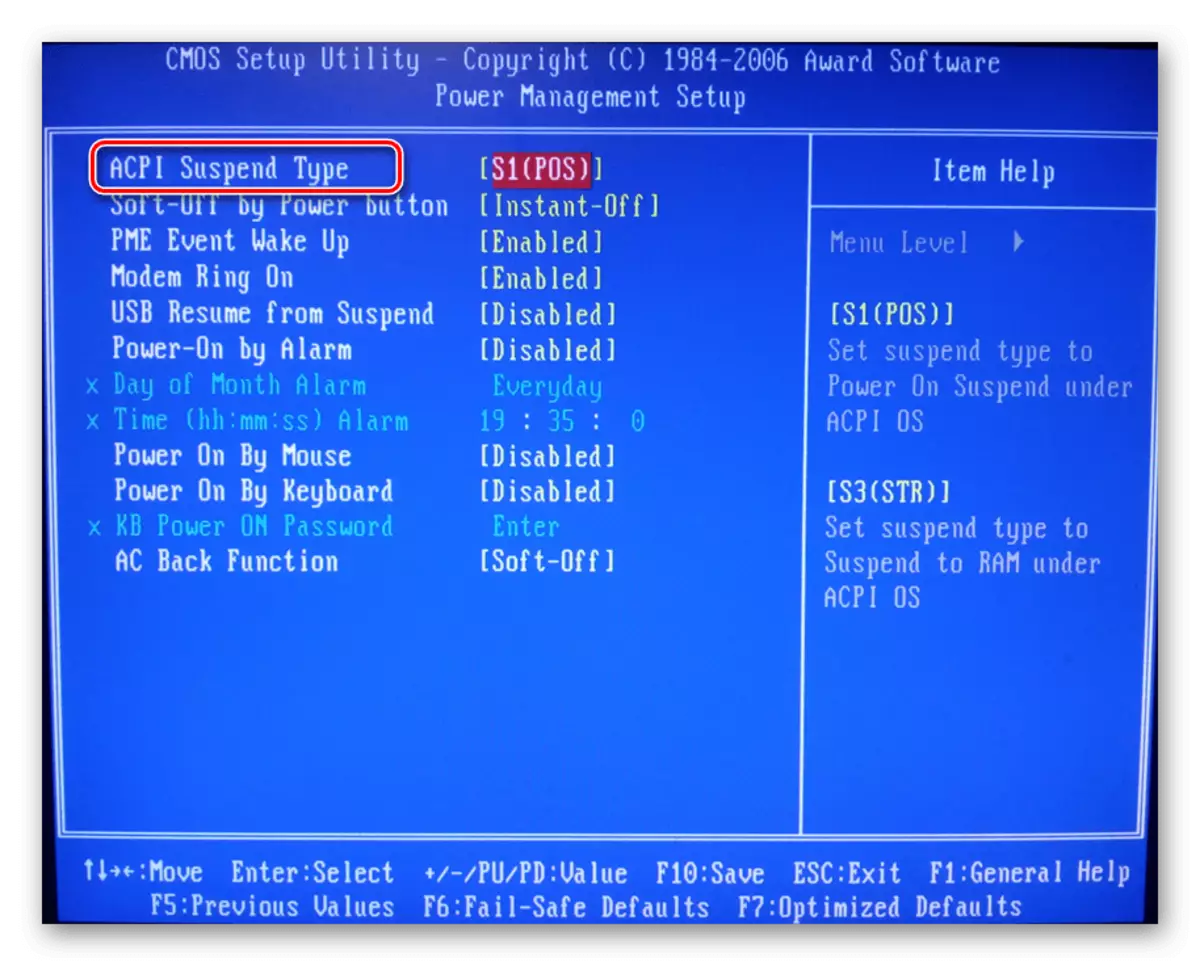
דיסאַבלע סליפּינג מאָדע
די מעטהאָדס דיסקרייבד אויבן זאָל העלפֿן פֿאַרשטיין די שולד אַז איז אויפגעשטאנען, אָבער אין אפגעזונדערט קאַסעס זיי טאָן ניט ברענגען די רעזולטאַט, וואָס קען זיין פארבונדן מיט קריטיש פייליערז אין די אָפּעראַציע פון די אַס אָדער אָרעם פֿאַרזאַמלונג, ווען אַ ניט-דערלויבעניש-פריי קאָפּיע איז געניצט. אויב איר טאָן נישט וועלן צו ריינסטאַל Windows, פשוט דיסקאַנעקט די שלאָפן מאָדע צו ויסמיידן ווייַטער פּראָבלעמס מיט אים. יקספּאַנדיד פירן צו דעם טעמע לייענען אין אַ באַזונדער מאַטעריאַל ווייַטער.
זען אויך: דיסאַבלע שלאָפן מאָדע אין Windows 10
מאַכט זיכער אַז אַלע די אָפּציעס פֿאַר סאַלווינג די פּראָבלעם מיט די פּראָדוקציע פון די וואָנדער מאָדע, ווייַל די סיבות פון די פּראָבלעם קען זיין אַנדערש, ריספּעקטיוולי, זיי זענען ילימאַנייטאַד דורך בלויז פּאַסיק מעטהאָדס.
